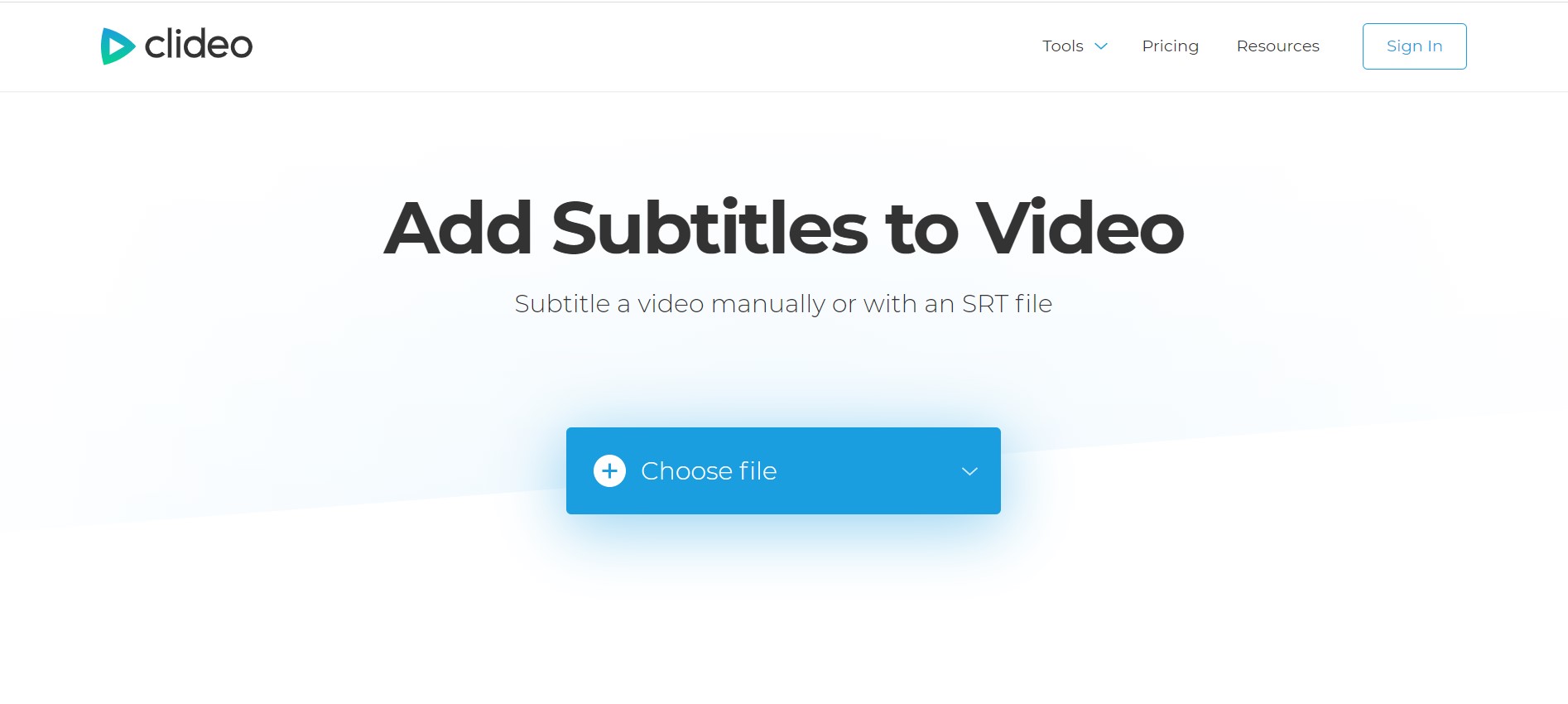Google, Google Dokümanlar için gelişmiş yazım denetimi gibi yeni güncellemeleri aktif olarak kullanıma sunuyor. serbest imzalar , Akıllı Çipler ve daha fazlası. Bu okumada, Akıllı Çiplerin ne olduğunu ve Google Dokümanlar'a uygulamaları yerleştirmek için nasıl kullanılabileceğini tartışacağız. O halde daha fazla uzatmadan Akıllı Çipleri öğrenmeye başlayalım. Bu arada, öğrenebilirsiniz Google Dokümanlar'da oklar, metinler ve karalama resimleri ekleyin .

google chrome'dan resim kaydedilemiyor
İçindekiler
Sosyal medya uygulamalarını kullanırken, kullanmış olmalısınız. ' @' insanları ve yerleri etiketlemek için Akıllı Çipler samy'ye oldukça benzer, Akıllı çipler doğrudan Google Dokümanlarınıza gömülebilen etiketlerdir; bu, diğer kişileri, dosyaları, takvim etkinliklerini veya tarihleri etiketlemeyi daha kolay hale getirir. Bunları hiper bağlantılarla karıştırmadan önce, açıklığa kavuşturalım, akıllı çipler, dokümanınızda fareyle üzerine geldiğinizde köprülere kıyasla çok daha ayrıntılı bilgi verir ve adlarını doğrulamalarını sağlar. 'AKILLI'.
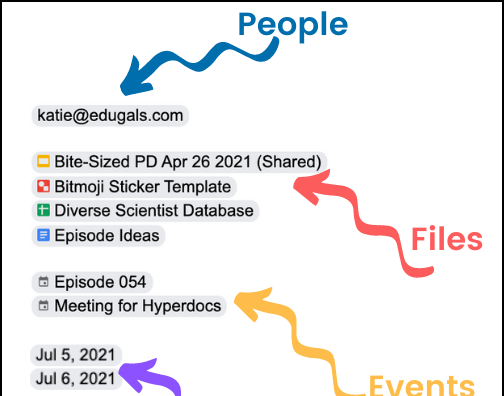
- AO Dokümanları
- Asana
- Atlassian
- figma
- LumApps
- bakarım
- Tablo ve
- zendesk
Google Dokümanlar'a Akıllı Çipler Nasıl Eklenir?
Google Doküman dosyanıza akıllı çipler eklemenin iki yolu vardır.
- İlk yol, şunu yazmaktır: @ simgesine dokunun ve önerileri izleyin.
- İkinci yol, bağlantıyı dosyaya kopyalayıp ardından akıllı çip ile değiştirmektir.
Bunları daha ayrıntılı bir şekilde tartışmak için okumaya devam edin.
farklı bildirim sesleri nasıl atanır android
Akıllı Yongalar Eklemek için @ Sembolünü kullanın
Bu seçenek, etiketlemek istediğiniz bir şeyden emin olmadığınızda ve çevredeki tüm ilgili seçenekler arasından seçim yapmak istediğinizde daha kullanışlıdır. Nasıl çalıştığını görelim.
1. Google Dokümanınızda bir taslak hazırlarken şunu yazın: '@' etiketlemek istediğiniz bir şeyin önündeki sembol.
iki. Belgenizde halihazırda ne olduğuna bağlı olarak bir öneri listesi açılacaktır ('@' simgesinden sonra bir sözcük belirtmezseniz). Bu liste, dokümanlar dosyanızın içeriğiyle ilgili ve ilgili kişileri, dosyaları, tarihleri ve toplantı etkinliklerini içerir.
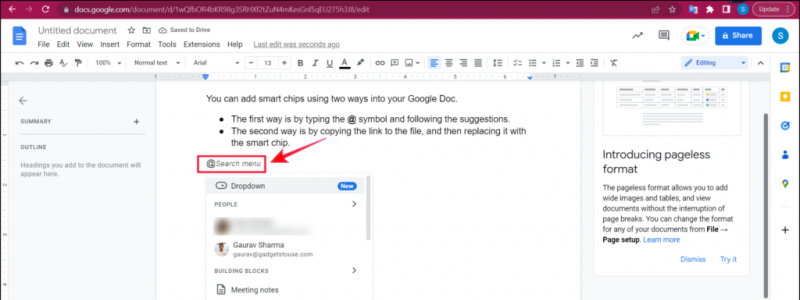
Dört. Aradığınız öğeyi bulduğunuzda, Üstüne tıkla Google dokümanınıza akıllı çip olarak eklemek için. Ve işin bitti.
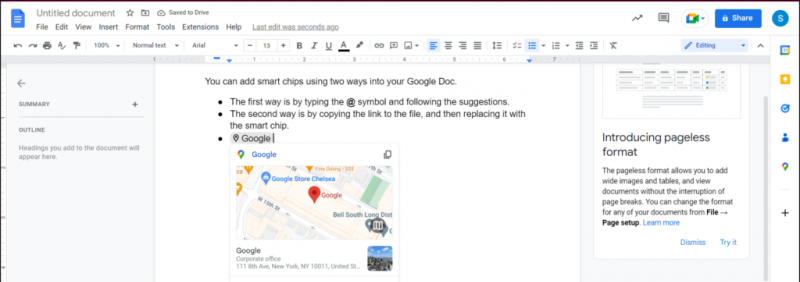 Bağlantılar Yoluyla Akıllı Çipler Ekleme
Bağlantılar Yoluyla Akıllı Çipler Ekleme
Tam olarak hangi dosyayı aradığınızı biliyorsanız, bağlantısına sahipseniz ve önerilere güvenmiyorsanız, bu yöntem harika çalışır. Örneğin bir YouTube videosu.
1. Dosyanın veya bir YouTube videosunun bağlantısını kopyalayın.

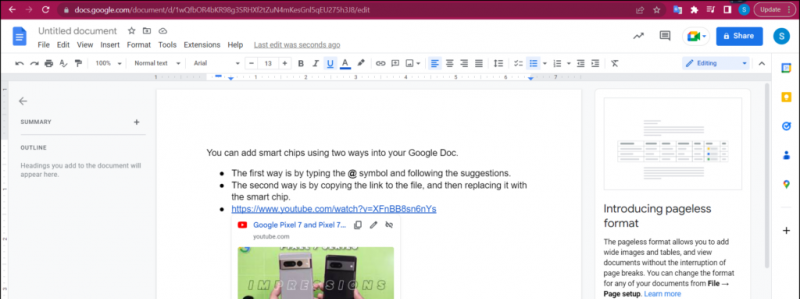
Google hesabımdan bir cihazı nasıl kaldırırım?
- Etiketler – Bir yorumdaki Google dokümanları, slaytları veya sayfalarında kişileri etiketlemenin yeni ve yapılması kolay bir şey olmadığı durumlarda, yalnızca yazın @ yorum kutusundaki e-posta adresiyle birlikte. Kişiye bir görev atamayı da seçebilirsiniz. Yorumları kullanarak etiketlemenin en iyi yanı, etiketlenen kişinin kendisine etiket hakkında bilgi veren bir e-posta almasıdır.
- Akıllı Cipsler – Doğrudan belgeye gömülebilirler, daha fazla bilgi içerirler ve üzerlerine getirilerek erişilebilirler. Smart Chips, Ocak 2023'ten itibaren Dokümanlar'daki tüm kullanıcıların kullanımına sunulacaktır.
SSS
S: Google Dokümanlar'daki Akıllı Yongalar nedir?
A: Akıllı çipler, yeni akıllı tuvalin bir parçasıdır. Bununla, hızlı ve kolay erişim için kişileri, tarihleri, toplantıları ve dosyaları ve üçüncü taraf uygulamalarını etiketleyebiliriz.
S: Akıllı Çipler tüm Google Kullanıcıları tarafından kullanılabilir mi?
A: Evet, akıllı çipler Ocak 2023'ten itibaren tüm Google kullanıcılarının kullanımına sunulacaktır.
iphone kişileri google ile senkronize edilmiyor
S: Akıllı çipleri Google Hizmetleri için nasıl kullanabilirim?
A: Akıllı Çipleri kullanarak bir uygulamayı yerleştirmenin iki yolu vardır, yukarıda bu iki yöntemi de tartıştık.
Sarma
Artık Akıllı Çipler hakkında her şeyi bildiğinize göre, bunları yerleştirme konusunda endişelenmenize gerek yok. Google Dokümanlarınızdaki herhangi bir bağlantıyı, kişiyi, tarihi veya etkinliği kolayca etiketleyebilirsiniz. Bu makaleyi yararlı bulduysanız, beğenin ve paylaşın. Aşağıda bağlantısı verilen diğer ipuçlarına göz atın ve bu tür daha heyecan verici görev işleme yöntemleri için GadgetsToUse'u takip etmeye devam edin.
Ayrıca Okuyun:
- Google Dokümanlarını Bir Profesyonel Gibi Kullanmak İçin En İyi 6 İpucu ve Püf Noktası
- Google Dokümanlar'da Boş Bir İkinci Sayfayı Silme 7 Yolu
- Google Dokümanlar'da İki Resmi Birleştirmenin 3 Yolu
- Google Dokümanlar'da Metin, Resim veya Bağlantıları QR Kodu Olarak Eklemenin 2 Yolu
Anlık teknoloji haberleri için de bizi takip edebilirsiniz. Google Haberleri veya ipuçları ve püf noktaları, akıllı telefonlar ve gadget incelemeleri için katılın bip sesi